想了解mac设置默认浏览器的方法吗?那就跟随小编一同去下文看看mac设置默认浏览器的具体操作流程介绍。

1、首先在Dock栏中找到“系统偏好设置”,点击进入。

2、在打开的界面中选择“通用”,进入设置界面。

3、在通用设置界面中,找到“默认 WEB 浏览器”的设置选项。

4、如果你已经在mac上安装了多个浏览器,则可以直接通过下拉来选择喜欢的浏览器作为默认浏览器(若没有其他浏览器,请先下载)。
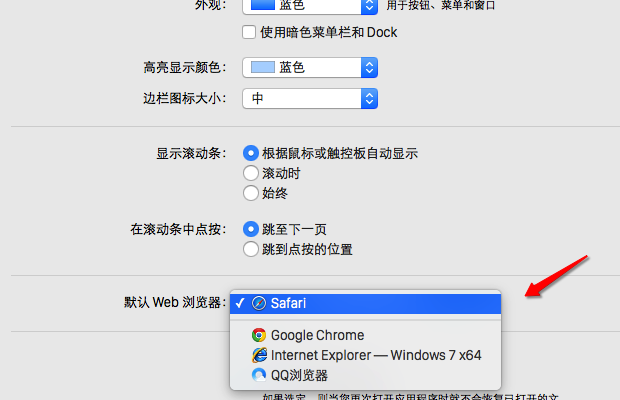
5、通过选择其他浏览器,退出后就可以使用新的默认浏览器了。
按照上文讲解的mac设置默认浏览器的具体操作流程介绍,你们是不是都学会了呢?
 天极下载
天极下载




























































 微信电脑版
微信电脑版
 腾讯电脑管家
腾讯电脑管家
 火绒安全软件
火绒安全软件
 向日葵远程控制软件
向日葵远程控制软件
 魔兽大脚插件(bigfoot)
魔兽大脚插件(bigfoot)
 自然人电子税务局(扣缴端)
自然人电子税务局(扣缴端)
 桌面百度
桌面百度
 CF活动助手
CF活动助手